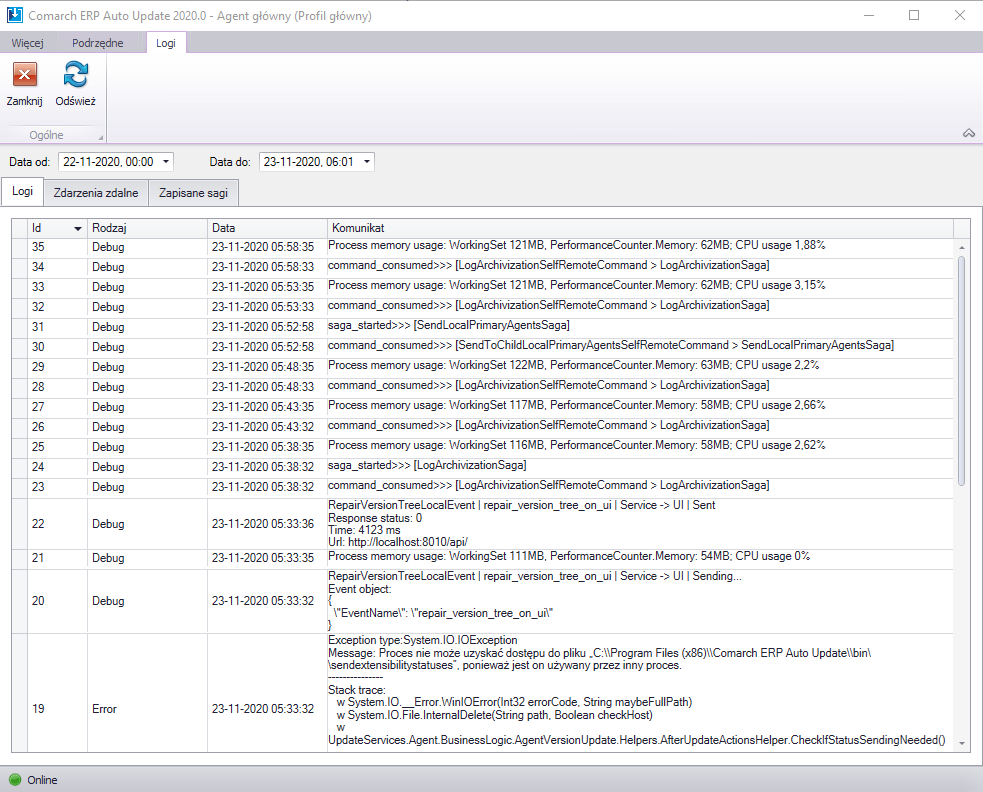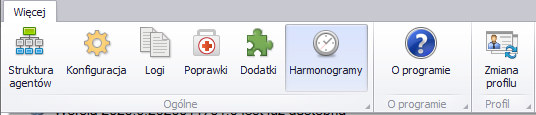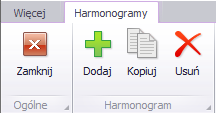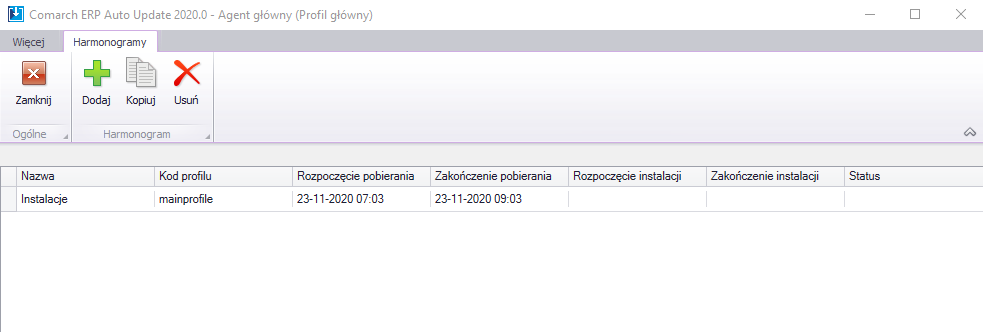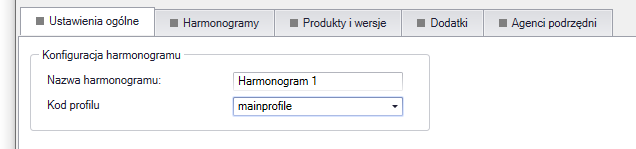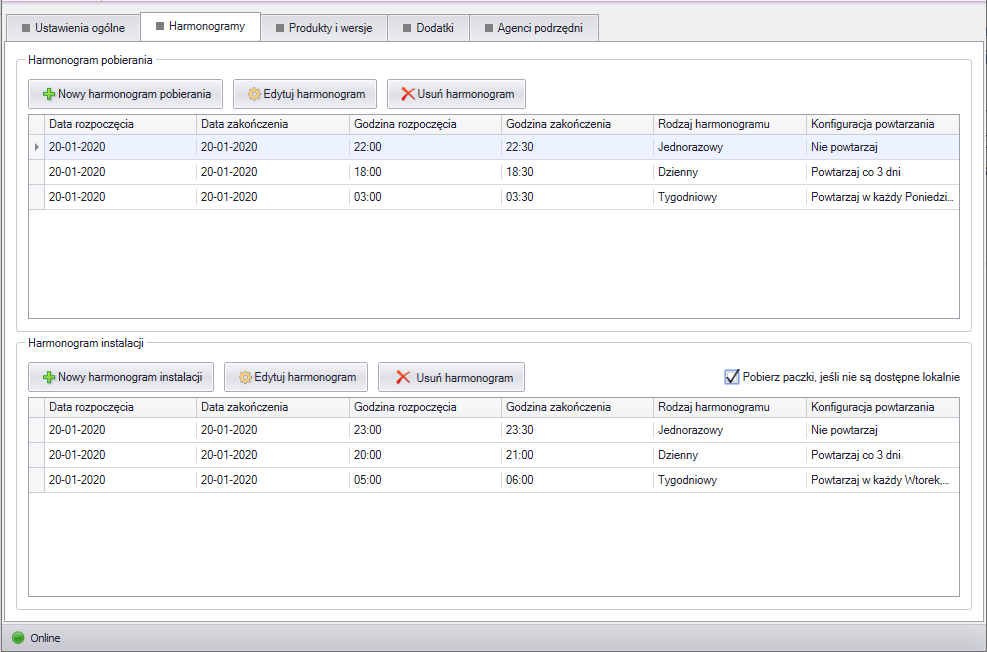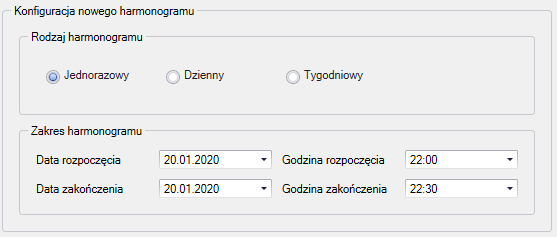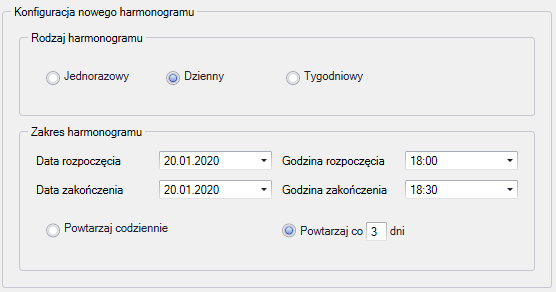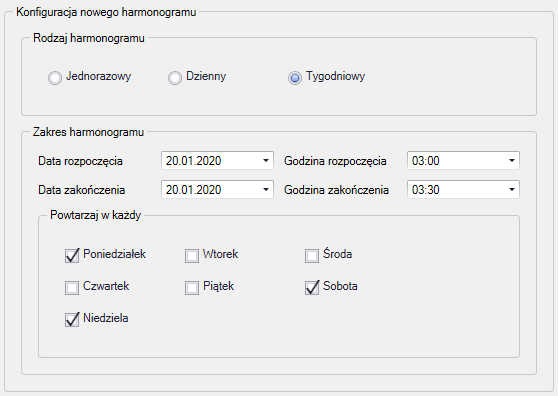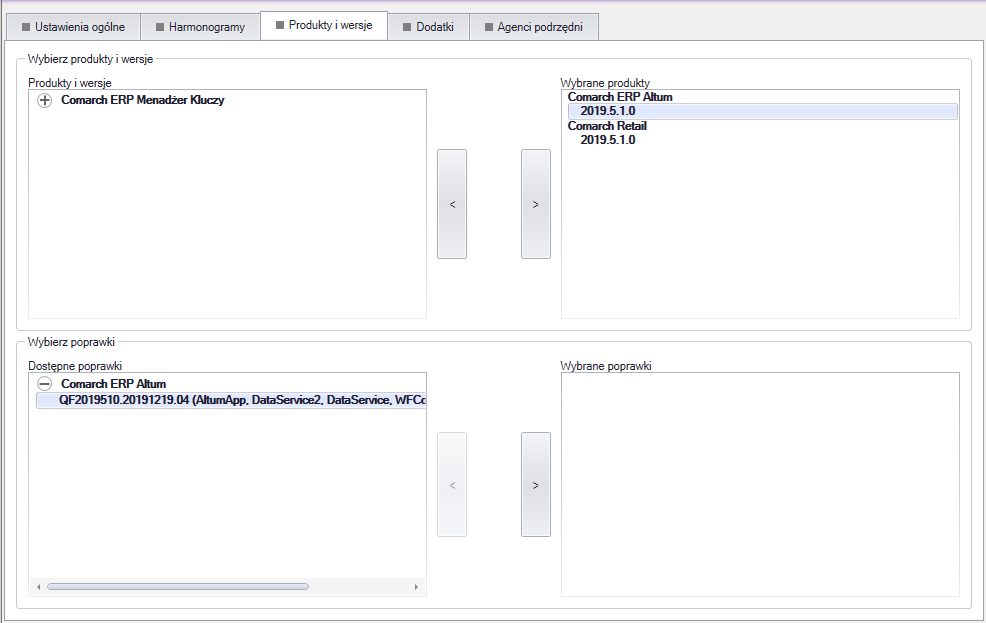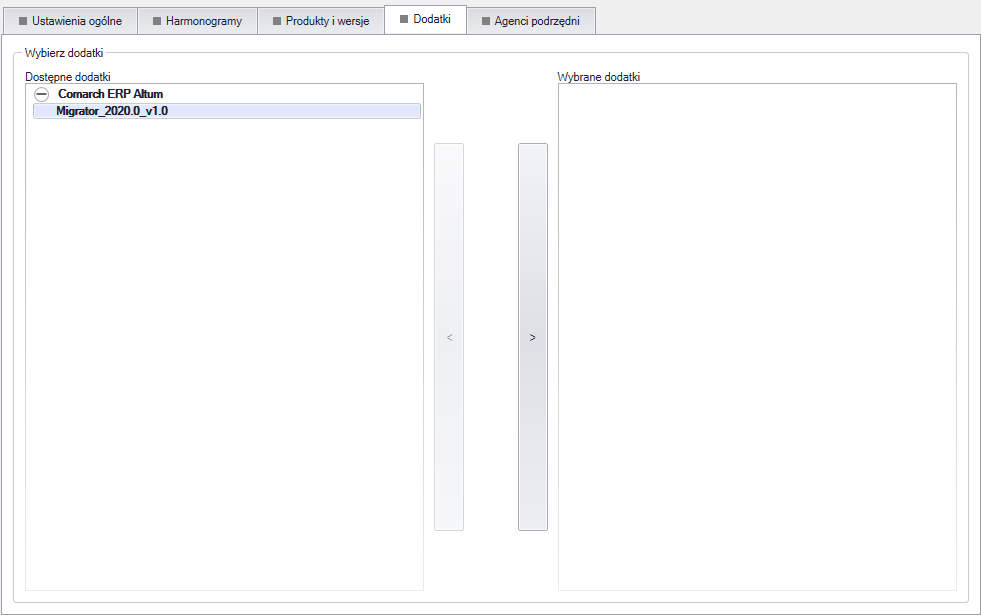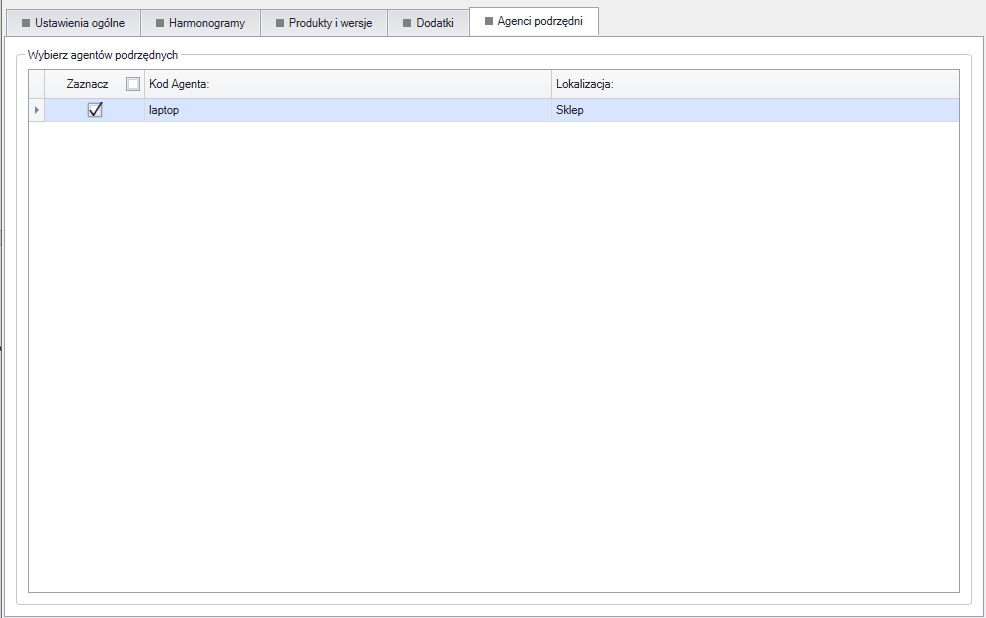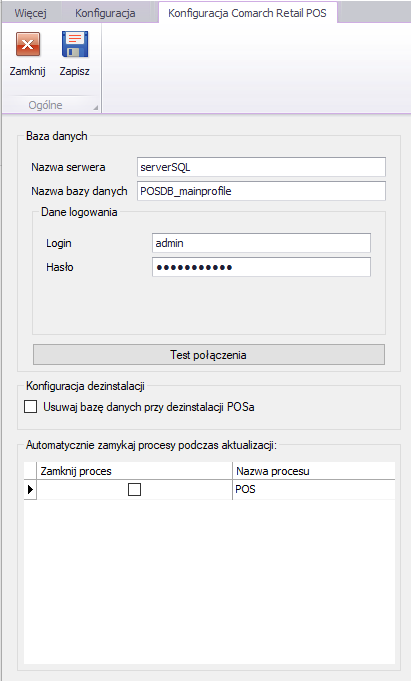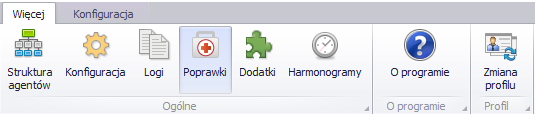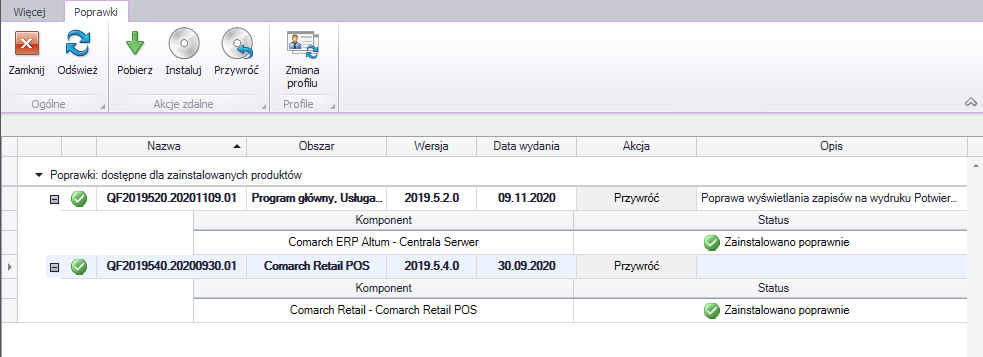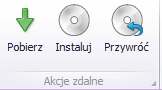W Comarch ERP Auto Update została udostępniona funkcjonalność lokalnej oraz zdalnej instalacji poprawek. W celu instalacji poprawek należy przejść na zakładkę Poprawki. Następnie pojawi się okno zarządzania poprawkami.
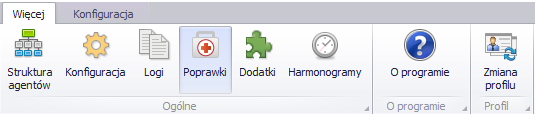
Instalacja lokalna
Na zakładce Poprawki została udostępniona funkcjonalność lokalnej instalacji udostępnionych poprawek. Udostępnione poprawki dla danego stanowiska będą widoczne w oknie zarządzania poprawkami.
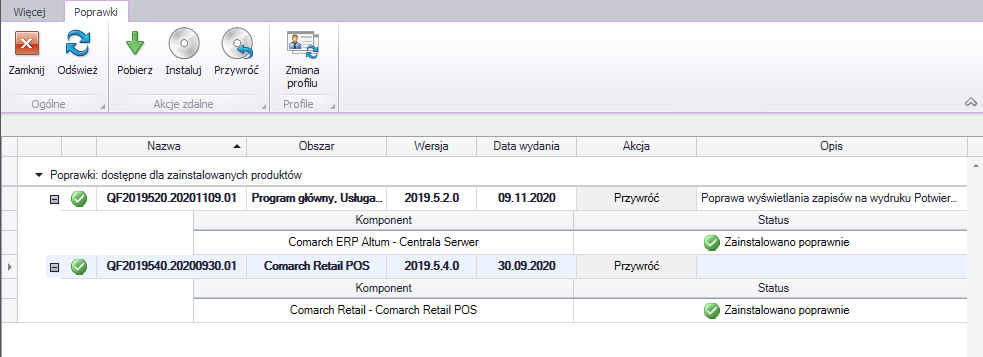
Na liście poprawek znajdują się wszystkie poprawki, które są udostępnione dla danego agenta lub dla jego agentów podrzędnych. Należy pamiętać o tym, że widoczne będą jedynie te poprawki, które są przeznaczone dla zainstalowanej wersji produktu. W chwili udostępnienia poprawki będzie ona zablokowana. W celu jej odblokowania należy wybrać przycisk [Odblokuj]. Następnie pojawi się okno, w którym należy wpisać odpowiedni kod autentykacyjny udostępniony wraz z poprawką.
Uwaga
Instalowane poprawki są kumulatywne, więc każda kolejna poprawka z danego obszaru zawiera wcześniejsze.
Po wpisaniu poprawnego kodu, użytkownik zostanie poinformowany o jego poprawnej weryfikacji. Poprawka zostanie odblokowana i będzie możliwa do pobrania, a następnie do zainstalowania.
Istnieje również możliwość wycofania ostatniej zainstalowanej poprawki za pomocą akcji [Przywróć], która jest dostępna wyłącznie dla ostatniej wgranej poprawki. Przy wykonywaniu tej akcji należy pamiętać, że kopie baz danych nie zostaną automatycznie przywrócone.
Uwaga
Należy pamiętać, że udostępnione poprawki muszą zostać zainstalowane na wszystkich agentach, dla których poprawka jest przeznaczona.
Instalacja zdalna
Za pomocą Comarch ERP Auto Update istnieje możliwość zdalnej instalacji poprawek na agentach podrzędnych. Można to zrobić za pomocą przycisków w sekcji Akcje zdalne.
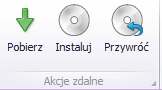
Po wybraniu przycisku [Pobierz], wyświetli się lista agentów, dla których można pobrać zaznaczoną poprawkę oraz agenci, którzy nie są połączeni z agentem głównym. Niepodłączeni agenci są wyświetlani na liście ze względu na brak aktualnej informacji o zainstalowanych przez nich komponentach.

W oknie pobierania zdalnego można wybrać agentów, dla których zostanie pobrana poprawka. Po wybraniu akcji [Zdalne pobieranie] program poinformuje użytkownika o rozpoczęciu pobierania poprawki. Po pobraniu należy wybrać akcję [Instaluj]. Następnie po zaznaczeniu pozycji i naciśnięciu [Instalacja zdalna] poprawka zostanie zainstalowana na wybranych agentach.